Cách dùng Find My Mobile để định vị điện thoại Samsung Galaxy bị mất
Find My Mobile là tính năng tuyệt vời của Samsung giúp người dùng tìm lại điện thoại đã mất. Hãy cùng Eballsviet.com học cách dùng Find My Mobile Samsung nhé!
Hãy thử tưởng tượng nếu không may mất điện thoại chứa dữ liệu quan trọng thì cảm giác sẽ như thế nào? Ắt hẳn bạn sẽ muốn tìm lại nó sớm nhất có thể phải không? Hầu hết nhà sản xuất smartphone hiện nay đều cung cấp một số kiểu dịch vụ tương tự như thế nhằm giúp người dùng dễ dàng theo dõi thiết bị. Và Samsung cũng không ngoại lệ với app Find My Mobile.
Thật tuyệt khi Samsung tích hợp các tính năng giúp người dùng định vị điện thoại, ping nó, thậm chí xóa dữ liệu nếu cần. Chúng thực sự hữu ích trong trường hợp smartphone của bạn bị thất lạc hay bị trộm. Bài viết dưới đây sẽ hướng dẫn bạn cách dùng Find My Mobile để tìm điện thoại Samsung đơn giản và hiệu quả nhất.
Cách thiết lập Find My Mobile trên điện thoại Galaxy
Bạn nên bật Find My Mobile trên smartphone Galaxy để đề phòng trường hợp không may bị mất thiết bị. Nhờ nó, bạn sẽ nhanh chóng có thể tìm lại "dế" yêu.
1. Tìm thiết bị của bạn trong app Find My Mobile.
2. Chạm Find My Mobile.
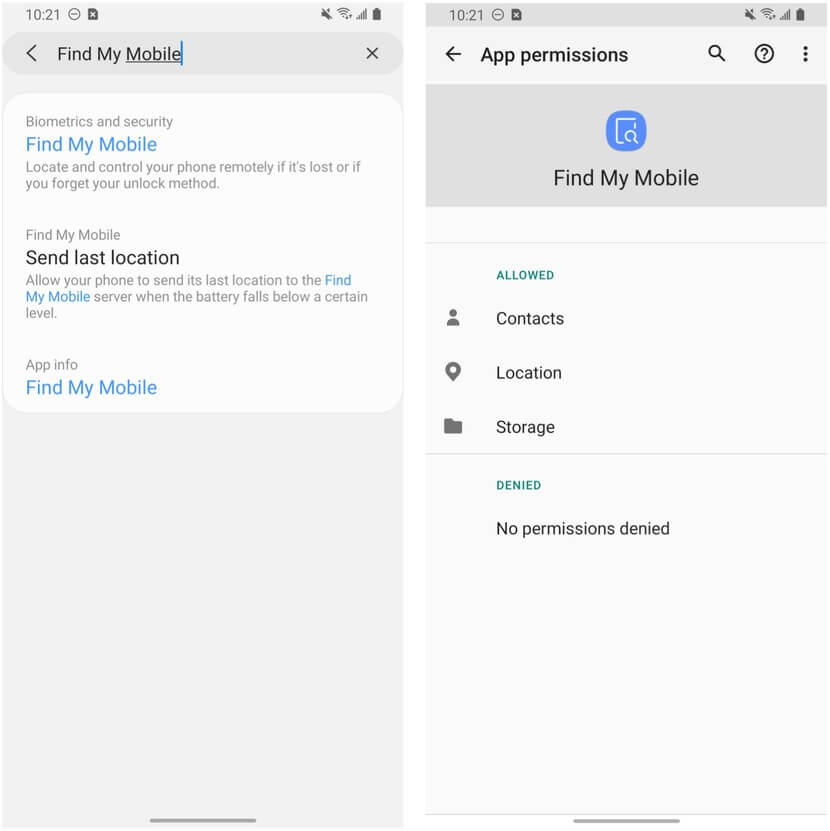
3. Đảm bảo bạn đã cho phép ứng dụng này truy cập Contacts - Danh bạ, Location - Vị trí và Storage - Lưu trữ của thiết bị.
4. Mở menu Settings chính.
5. Cuộn xuống dưới và chạm Biometrics and security.
6. Đảm bảo đã kích hoạt Find My Mobile (nút công tắc ở trạng thái bật).
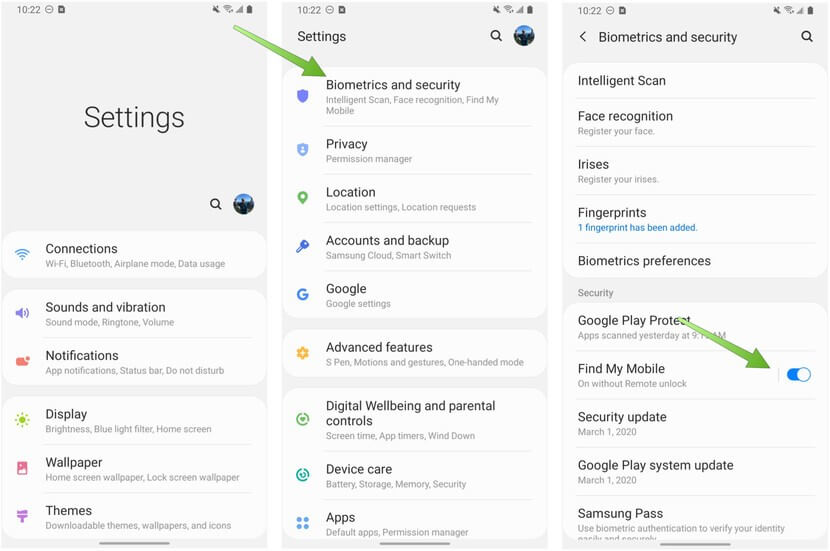
7. Chạm link Find My Mobile.
8. Đảm bảo đúng tài khoản của bạn hiện trên màn hình này, và bật Remote unlock & Send last location.
9. Khi kích hoạt Remote unlock, một pop-up sẽ hỏi bạn có muốn sao lưu mã PIN (Back up your PIN). Chạm Agree.
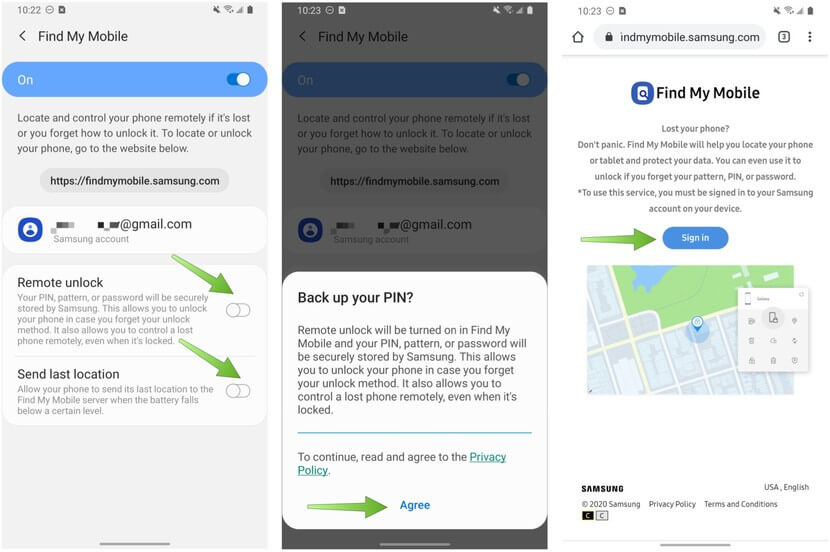
Ngoài ra, bạn cũng có thể sử dụng SmartThings Find của Samsung. Nhấn Agree để chia sẻ các quyền cần thiết.
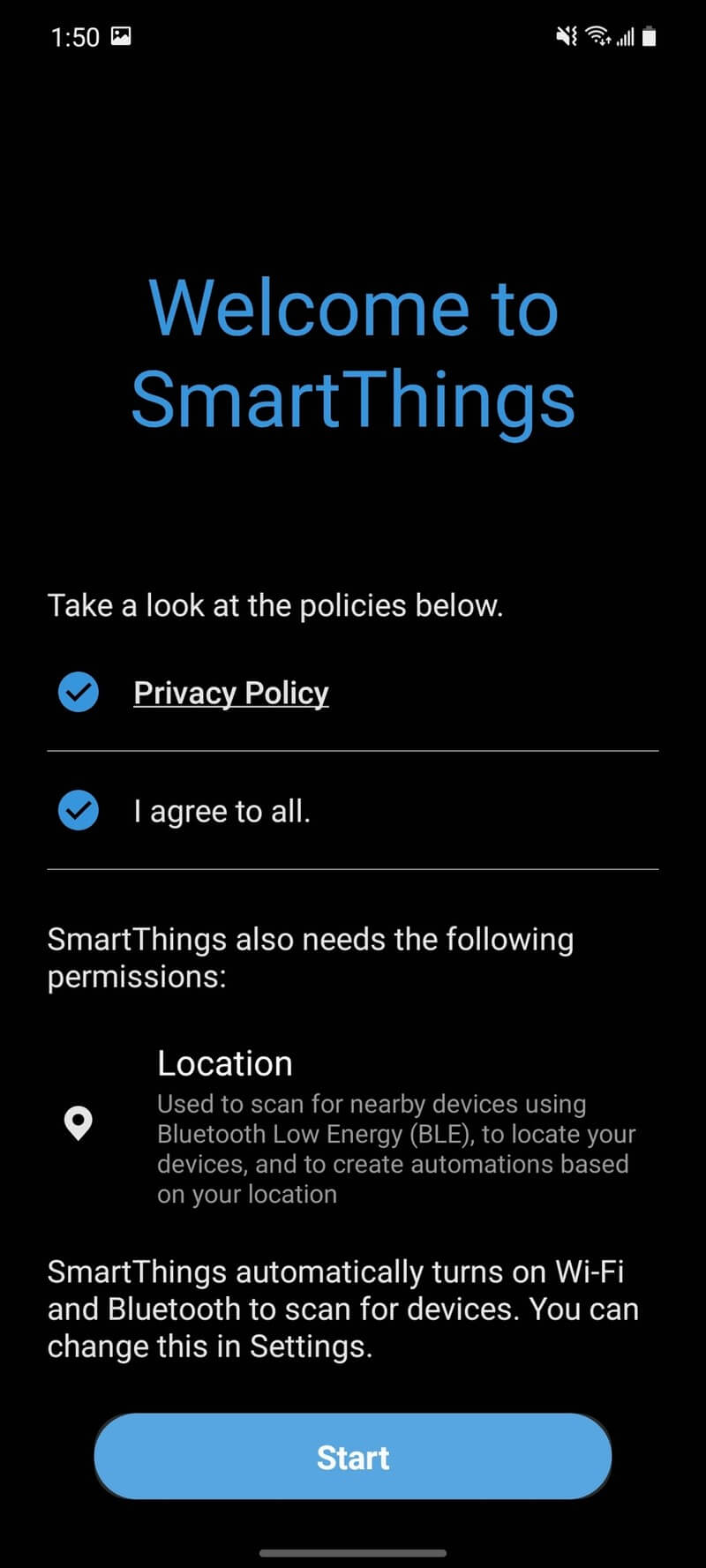
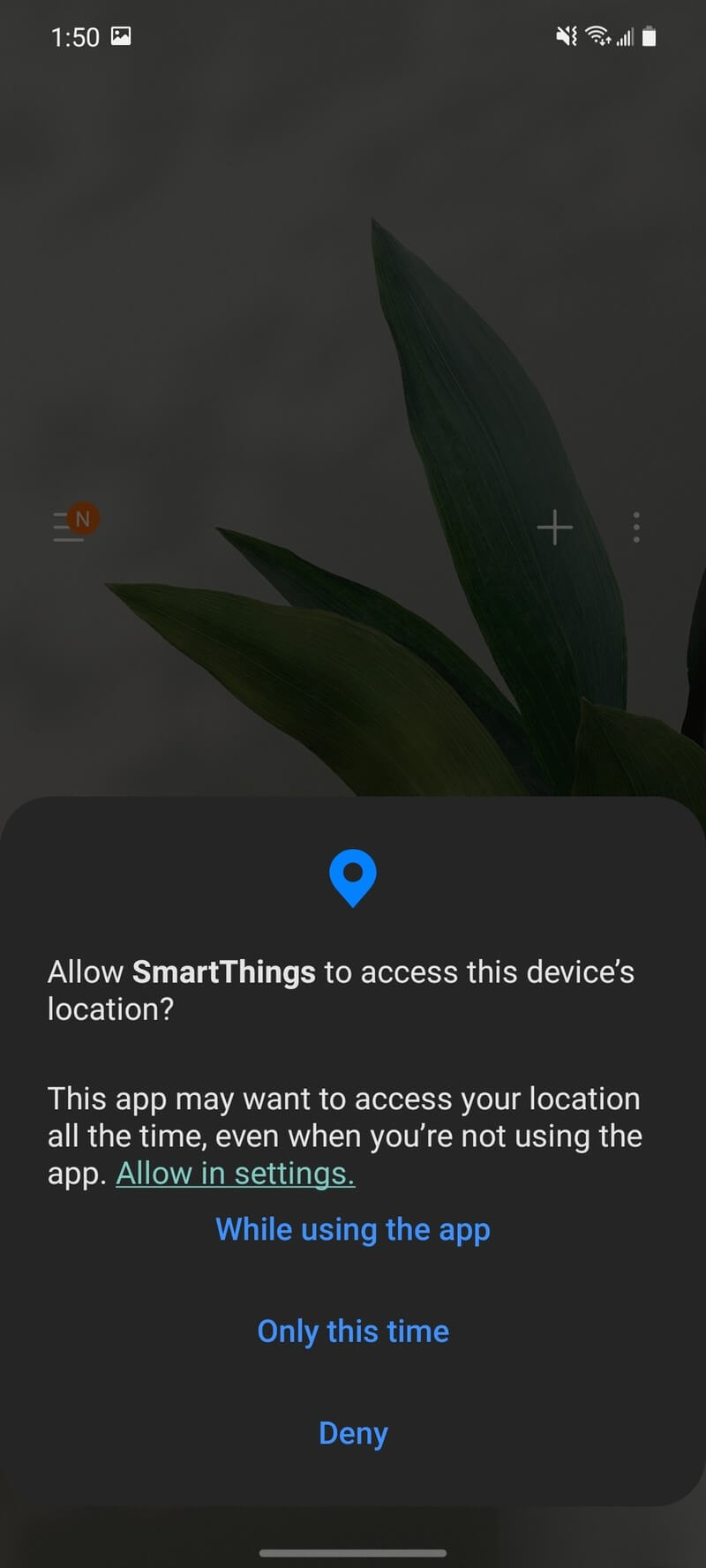
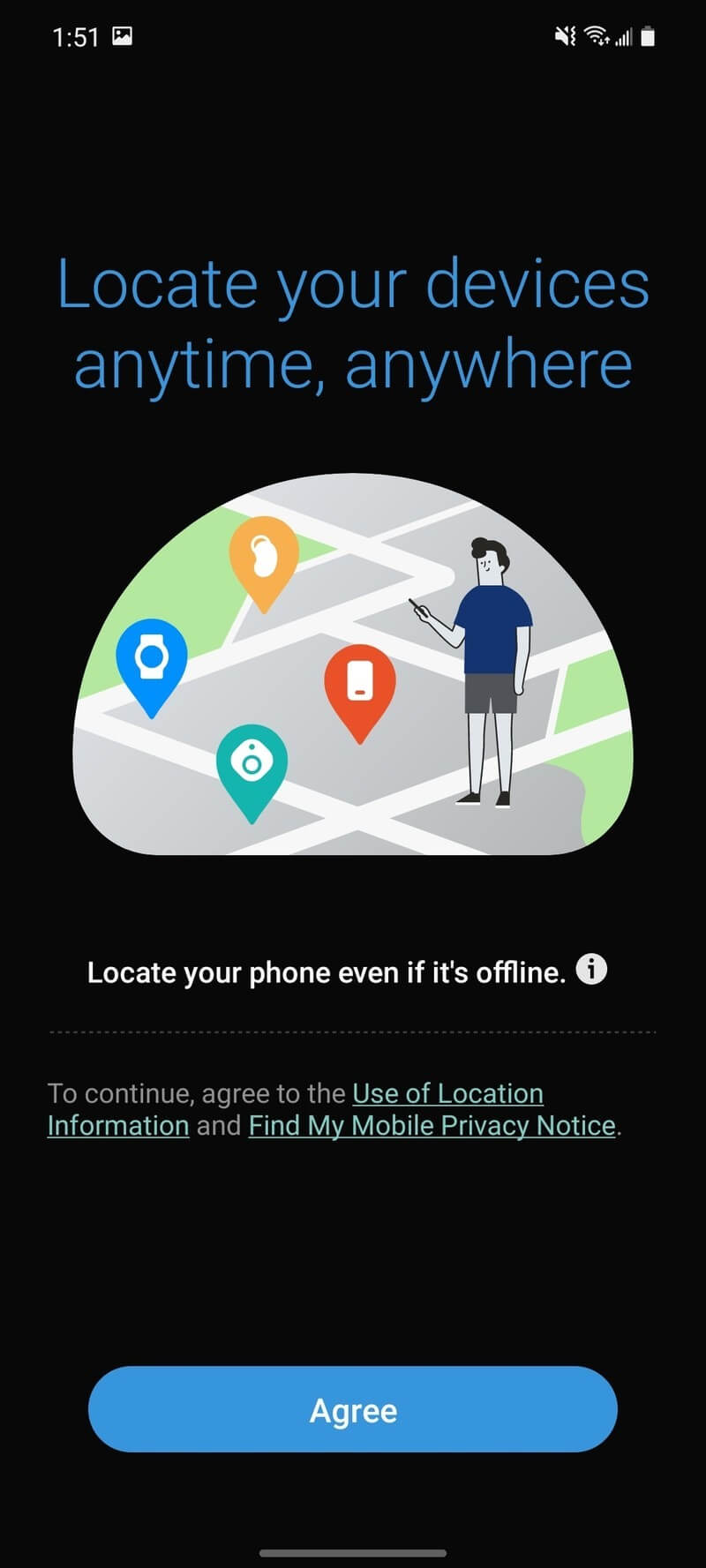
Chọn thiết bị bạn muốn để có thể xác định vị trí bằng SmartThings Find. Sau đó, bạn có thể thấy thiết bị đang tìm kiếm trên bản đồ. Bạn có thể phóng to bản đồ và khoanh tròn vị trí của nó.
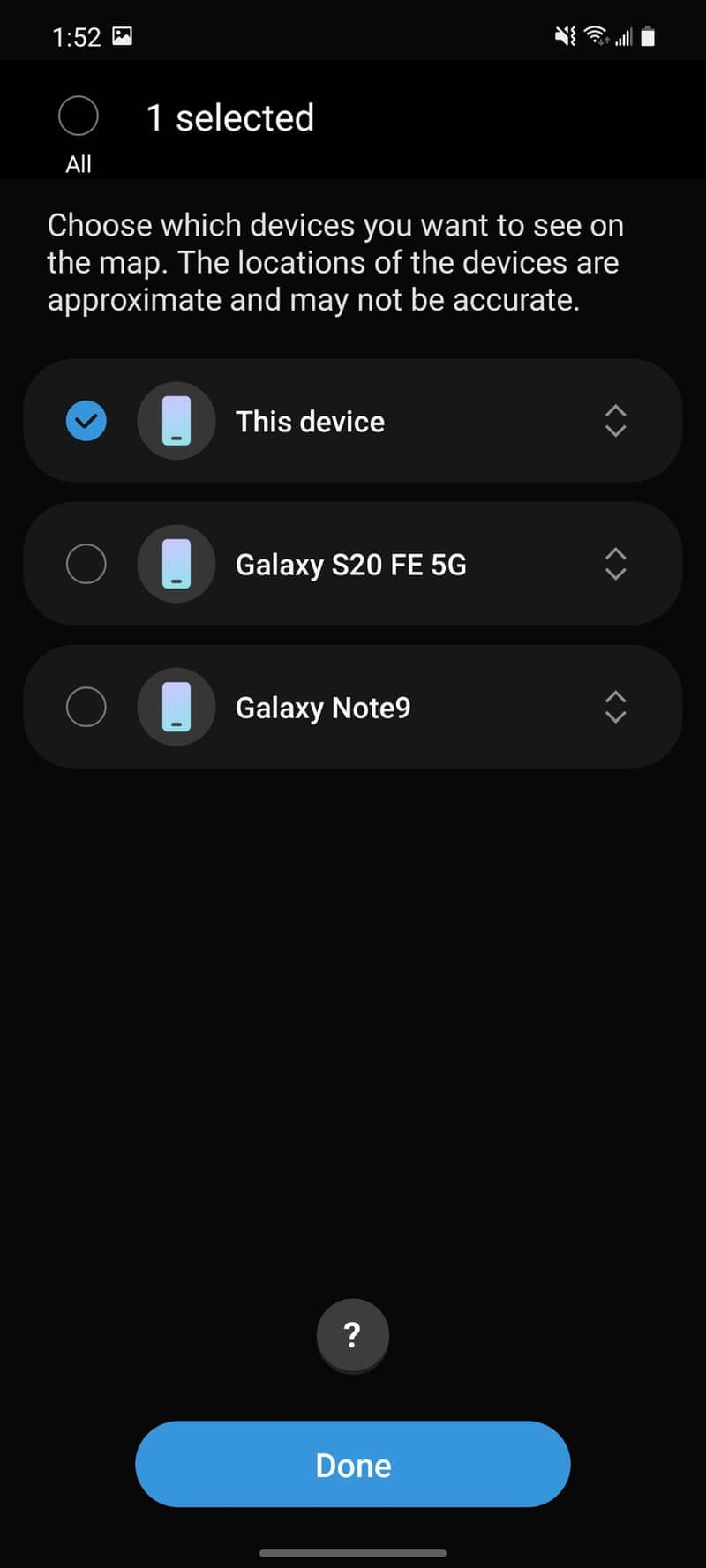
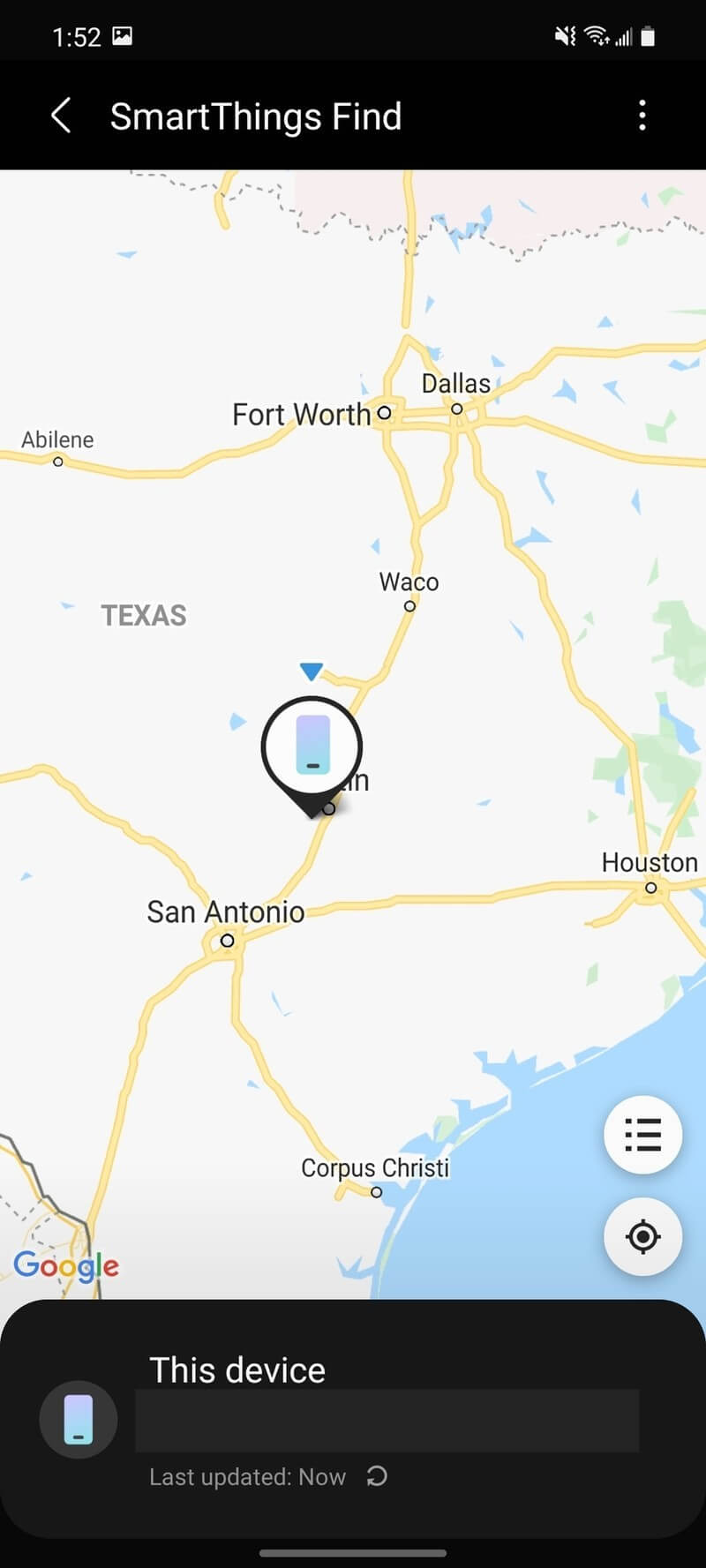
Nếu chạm menu 3 chấm ở bên phải phía trên cùng của màn hình, bạn có thể thêm một phím tắt trên màn hình Home hoặc tùy biến cài đặt sâu hơn.
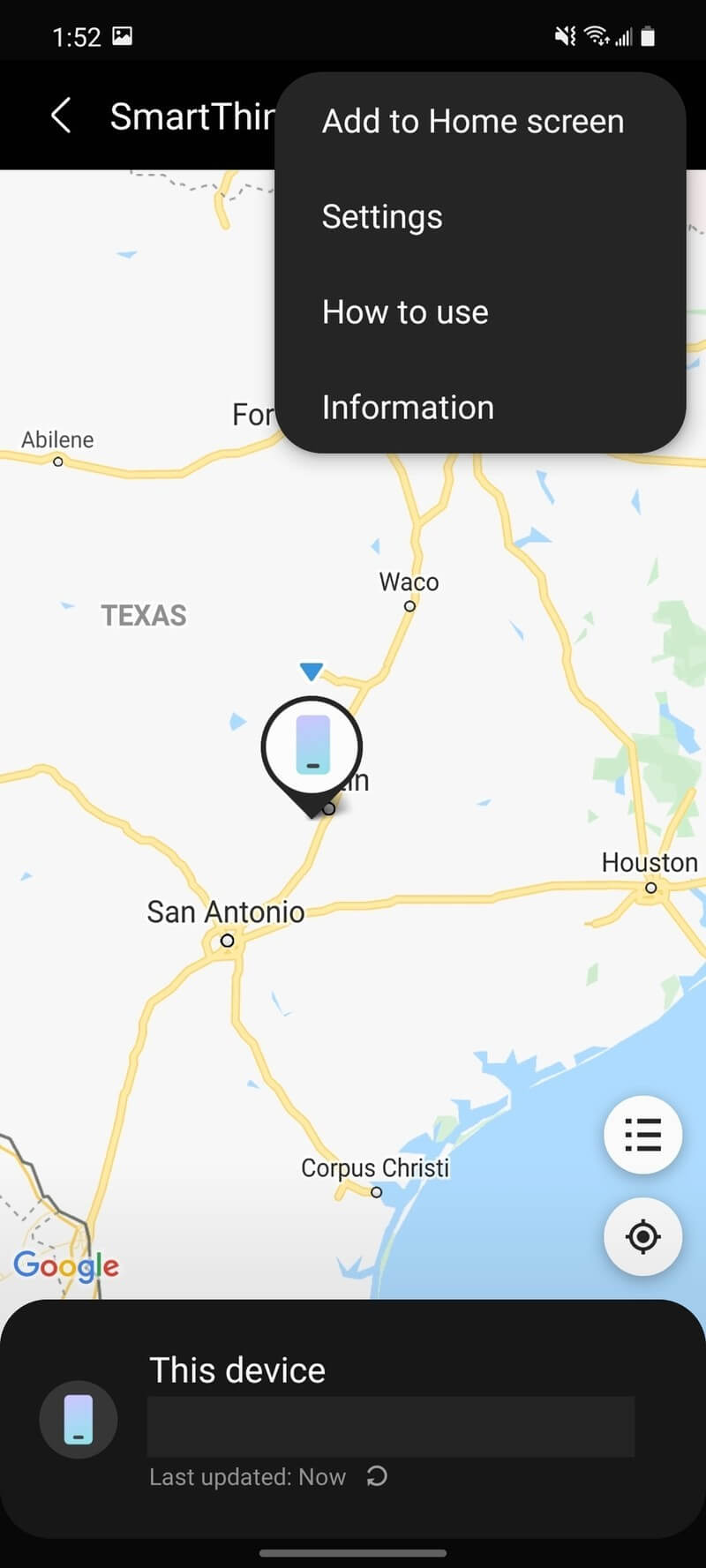
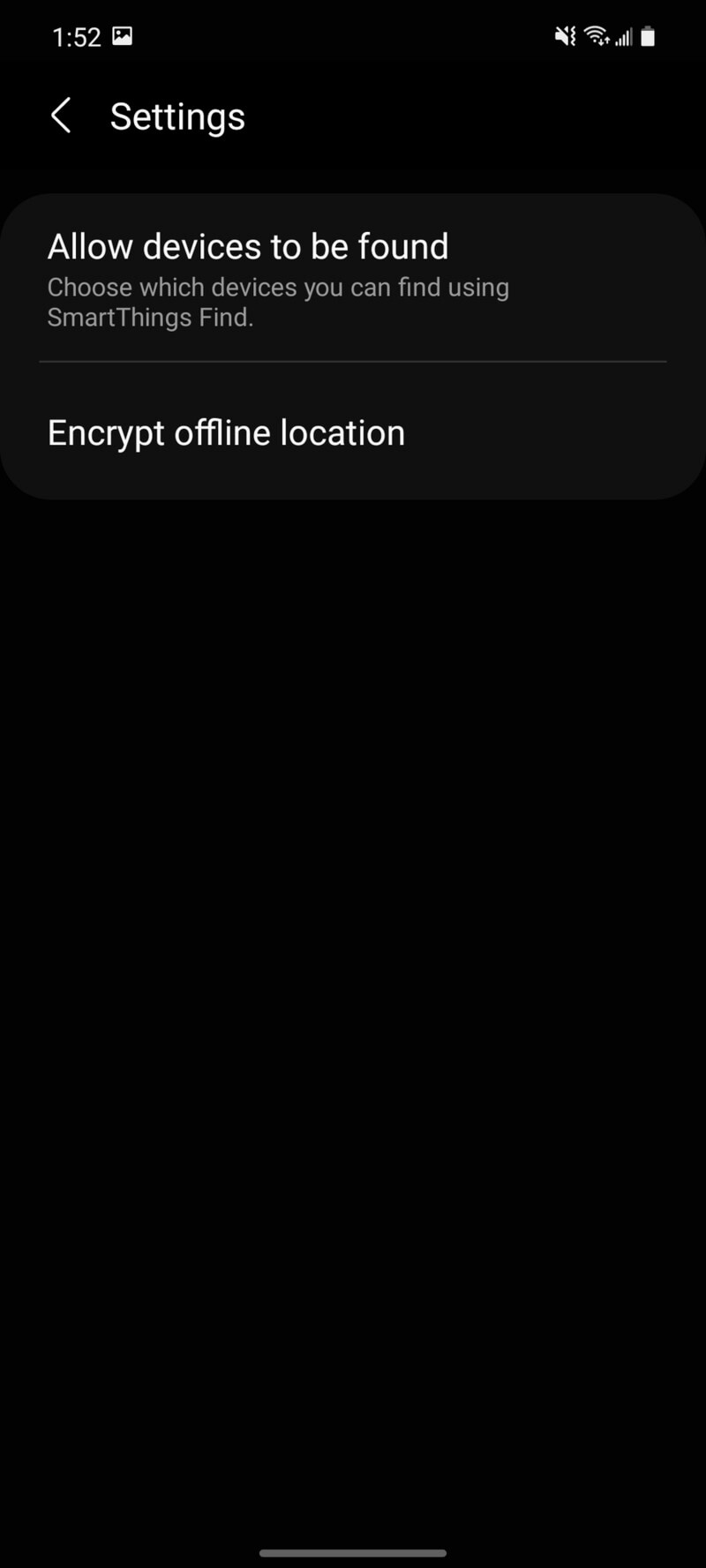
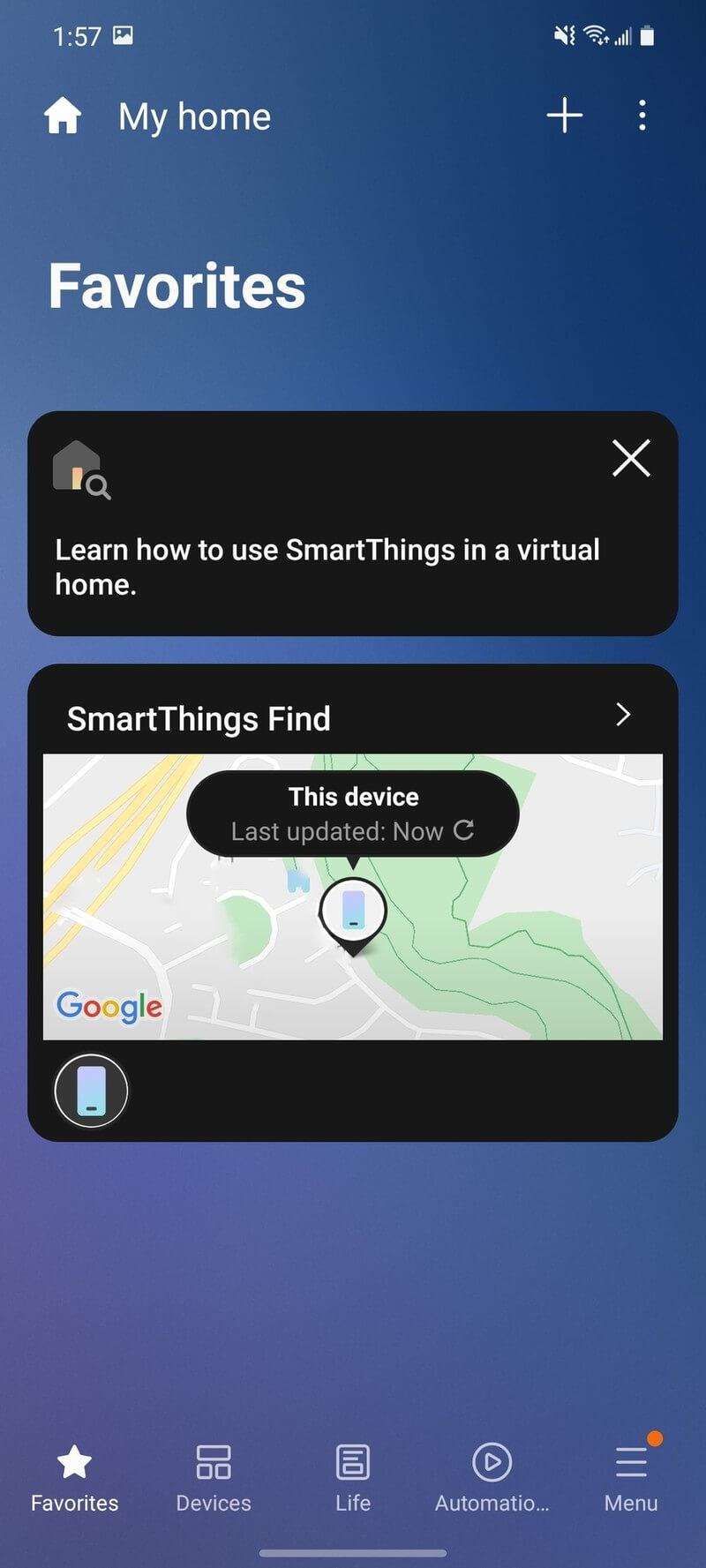
Ở màn hình cuối cùng, bạn có thể mở Find My Mobile trong trình duyệt điện thoại, thế nhưng nếu đã mất điện thoại, cách này không hiệu quả. Tiếp theo, chúng ta sẽ tìm hiểu cách xác định vị trí điện thoại của bạn bằng thiết bị khác hoặc trình duyệt máy tính.
Cách dùng Find My Mobile của Samsung trên web để định vị điện thoại Galaxy
1. Gõ findmymobile.samsung.com vào trình duyệt web trên máy tính.
2. Đăng nhập tài khoản. Tại đây bạn sẽ thấy một danh sách các thiết bị có thể click để xem vị trí hiện tại của chúng.
3. Nếu smartphone bị trộm hay thất lạc, bạn có thể click vào một số tác vụ nằm ở bên phải của trang (Ring - Chuông, Lock - Khóa, Track Location - Theo dõi vị trí, Erase Data - Xóa dữ liệu, Back up - Sao lưu, Retrieve calls/messages - Khôi phục cuộc gọi/tin nhắn , Unlock - Mở khóa, Extend battery life - Tăng tuổi thọ pin hoặc Set guardians - Đặt bảo mật).
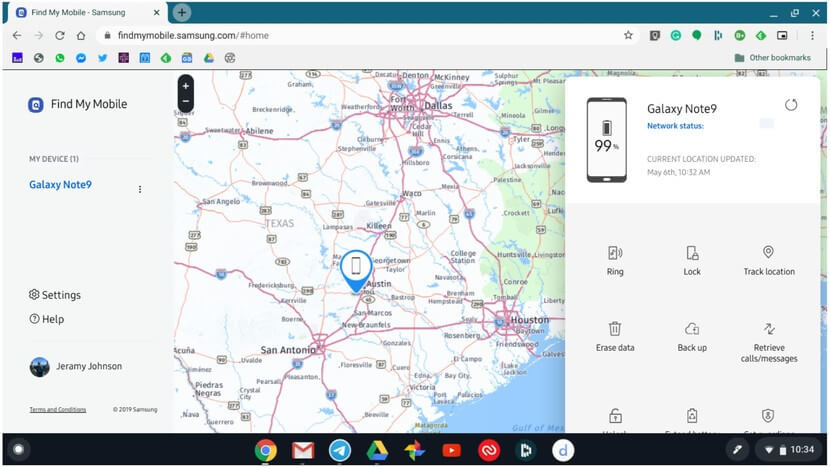
4. Click link Settings ở bảng điều hướng bên trái sang Download personal data hoặc Erase personal data.
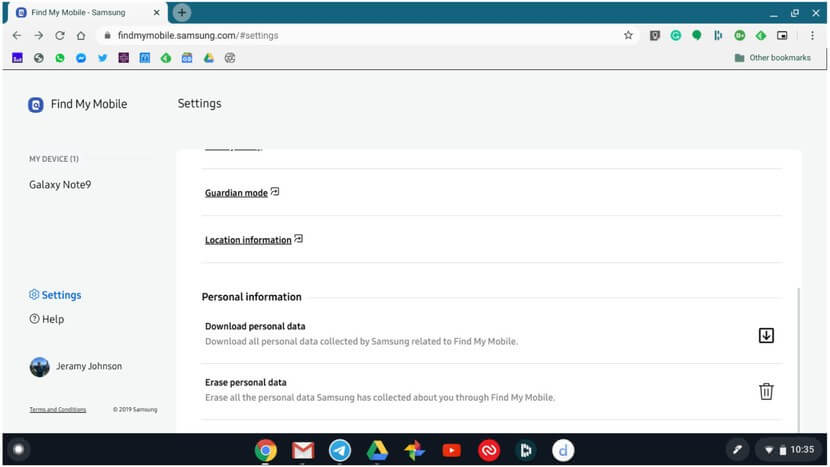
5. Click menu 3 dấu chấm nằm cạnh tên thiết bị để chỉnh sửa nickname hoặc xóa nó khỏi tài khoản.
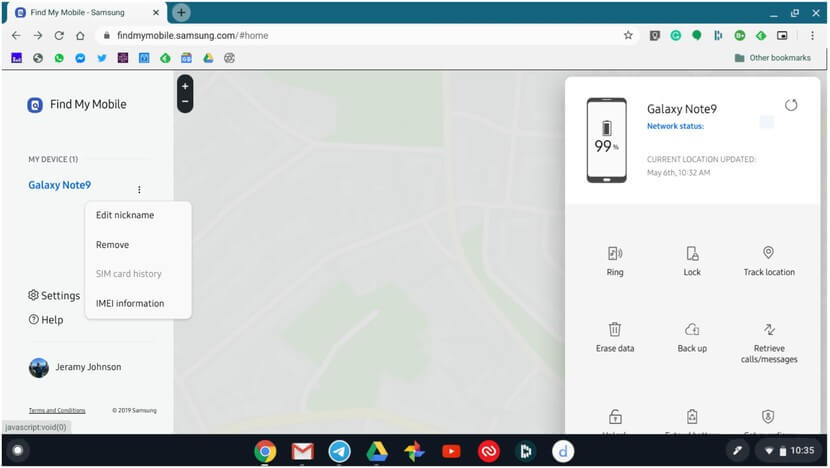
Đừng quên bookmark findmymobile.samsung.com và dùng mật khẩu mạnh, độc đáo và an toàn. Giờ nếu không may bị mất thiết bị, bạn có thể truy cập trang này để tìm vị trí của nó ngay lập tức.
Ngoài hai cách trên, bạn có thể tìm điện thoại Galaxy bằng Find My Device của Google. Tham khảo hướng dẫn chi tiết tại: Cách định vị điện thoại Android không cần phần mềm trên Eballsviet.com.
Theo Nghị định 147/2024/ND-CP, bạn cần xác thực tài khoản trước khi sử dụng tính năng này. Chúng tôi sẽ gửi mã xác thực qua SMS hoặc Zalo tới số điện thoại mà bạn nhập dưới đây:




















